Come inserire delle varianti nel catalogo prodotti
Se hai un sito di e-commerce, potresti avere la necessità di assegnare delle varianti ai prodotti in vendita, come ad esempio il colore o la taglia.
Vediamo insieme i passaggi per inserire delle varianti.
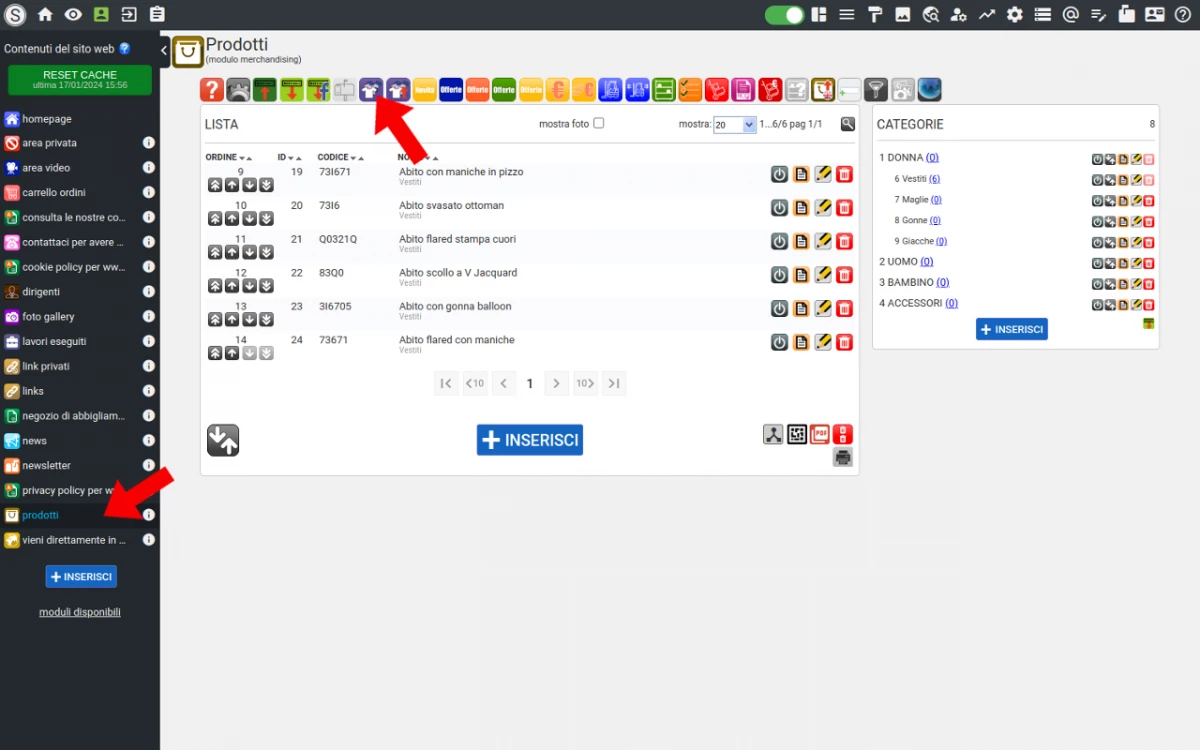
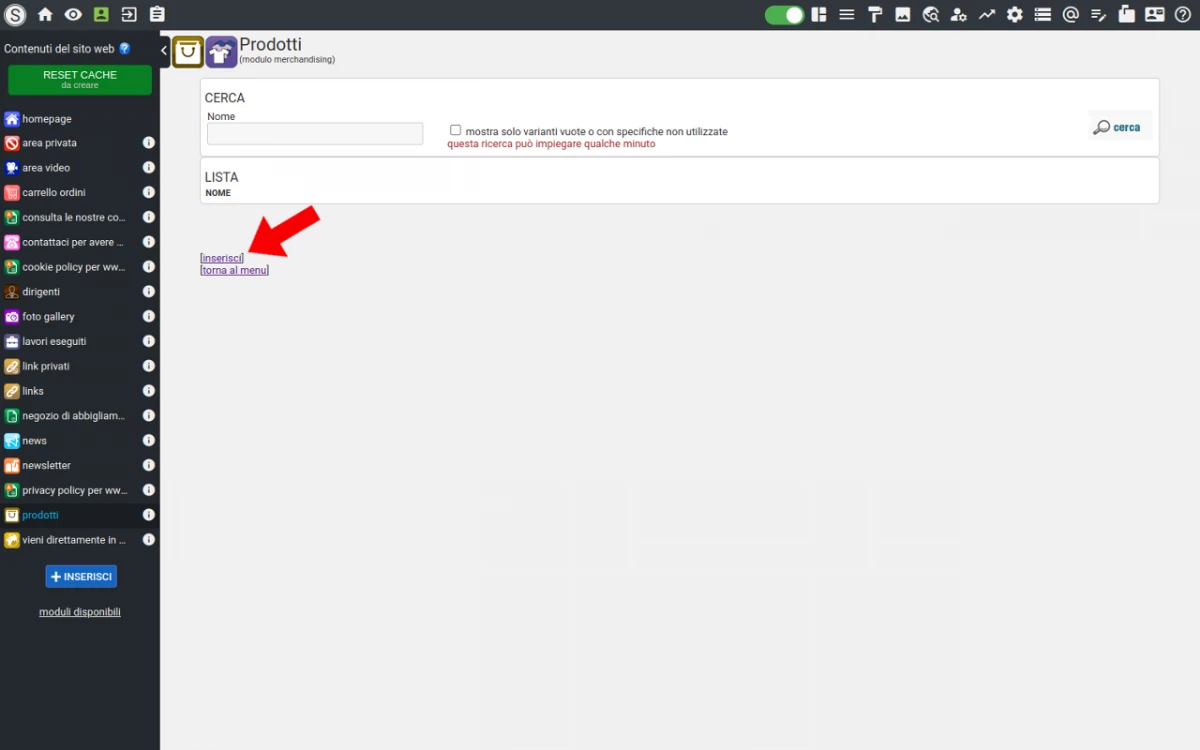
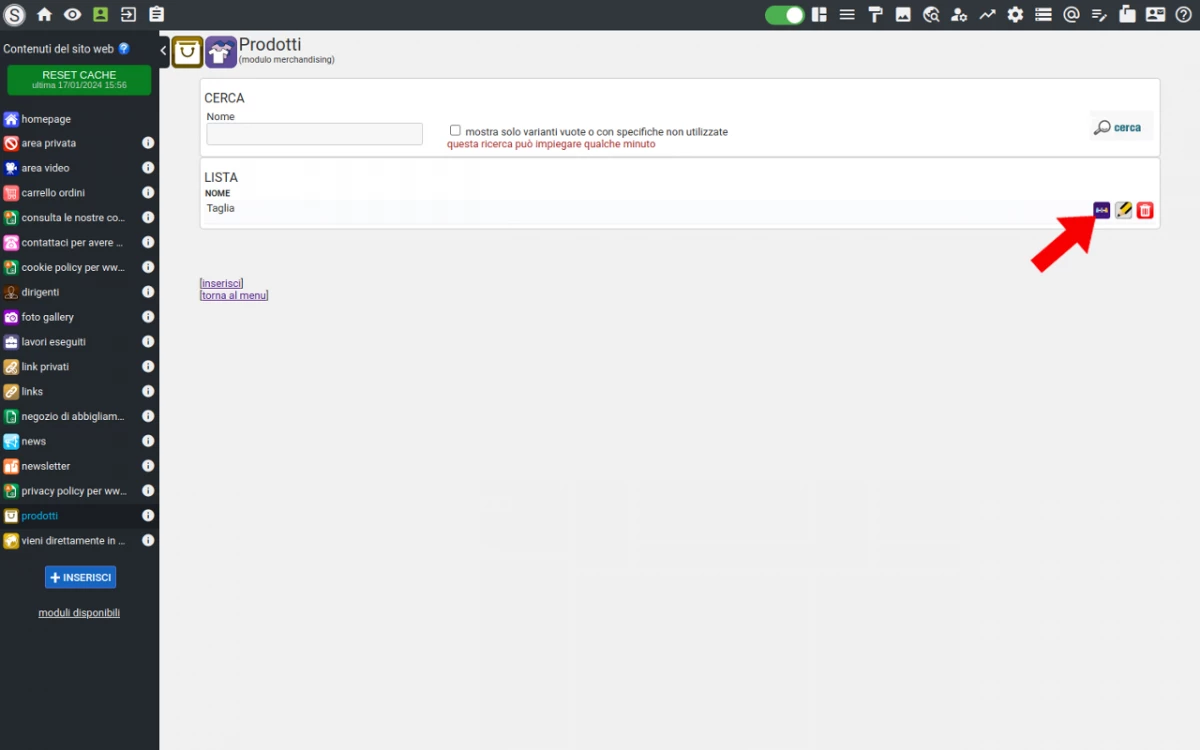
Nella pagina successiva inserisci il nome della specifica e il codice associato e quindi salva.
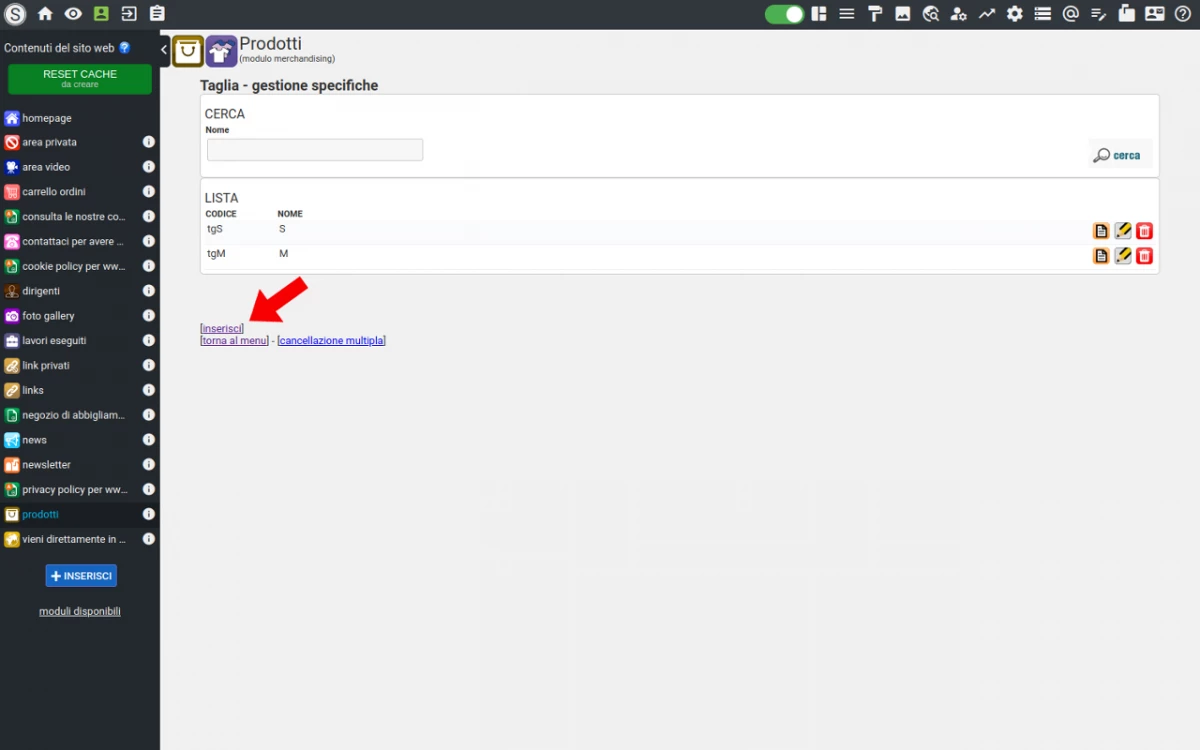
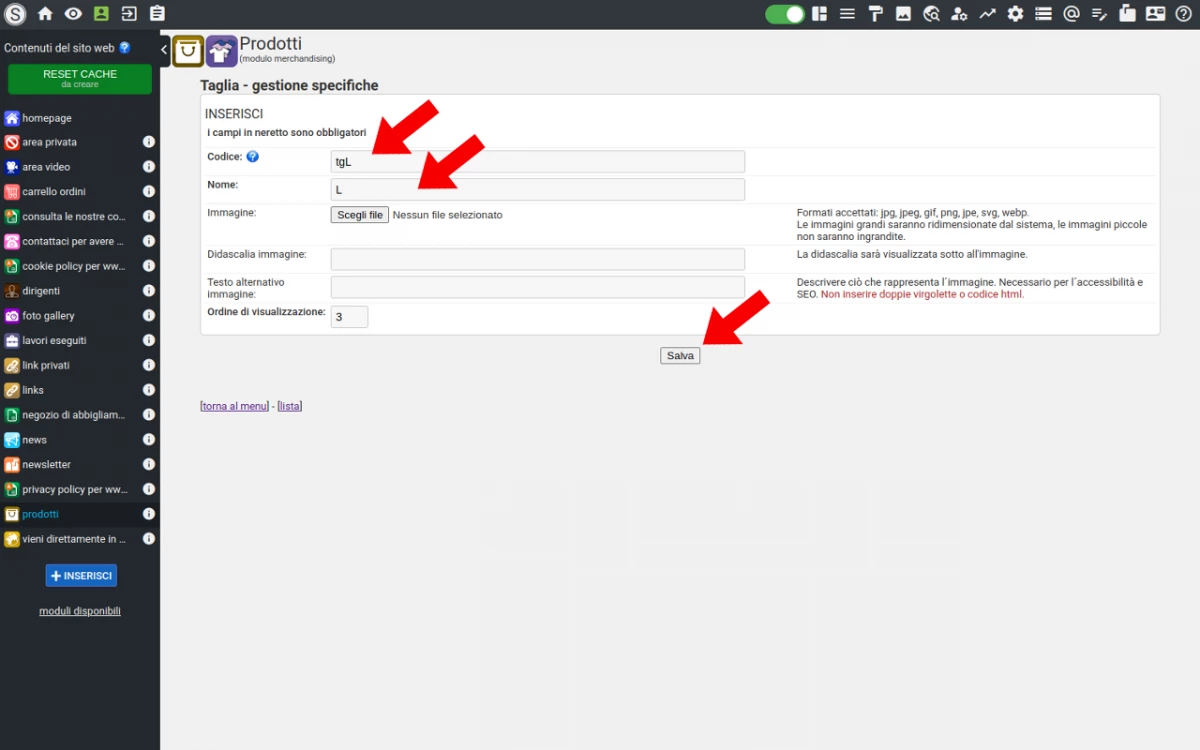
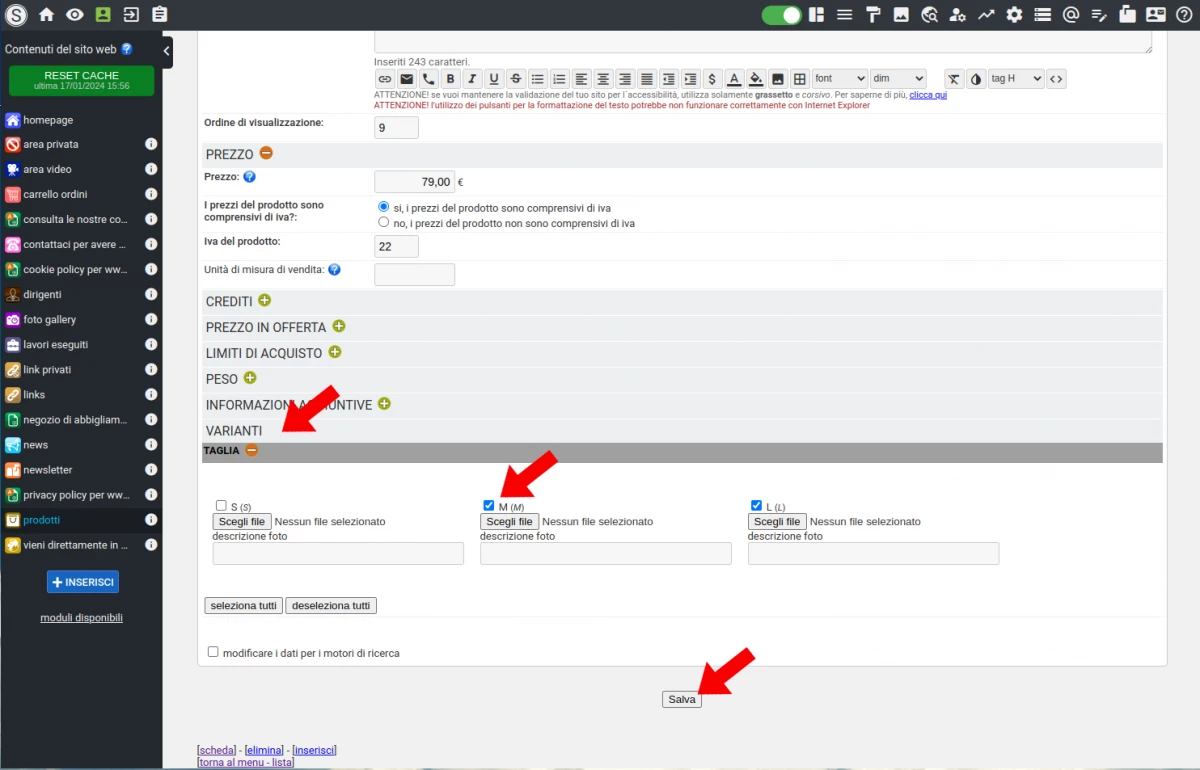
Vediamo insieme i passaggi per inserire delle varianti.
1) Accedere al modulo Prodotti (catalogo)
Nel menu laterale del pannello di gestione del tuo sito, clicca sulla voce corrispondente al modulo "catalogo prodotti".
2) Accedere alla gestione delle varianti
Tra i pulsanti che si trovano subito sotto al nome del modulo, cliccare il pulsante viola con disegnate tre magliette.
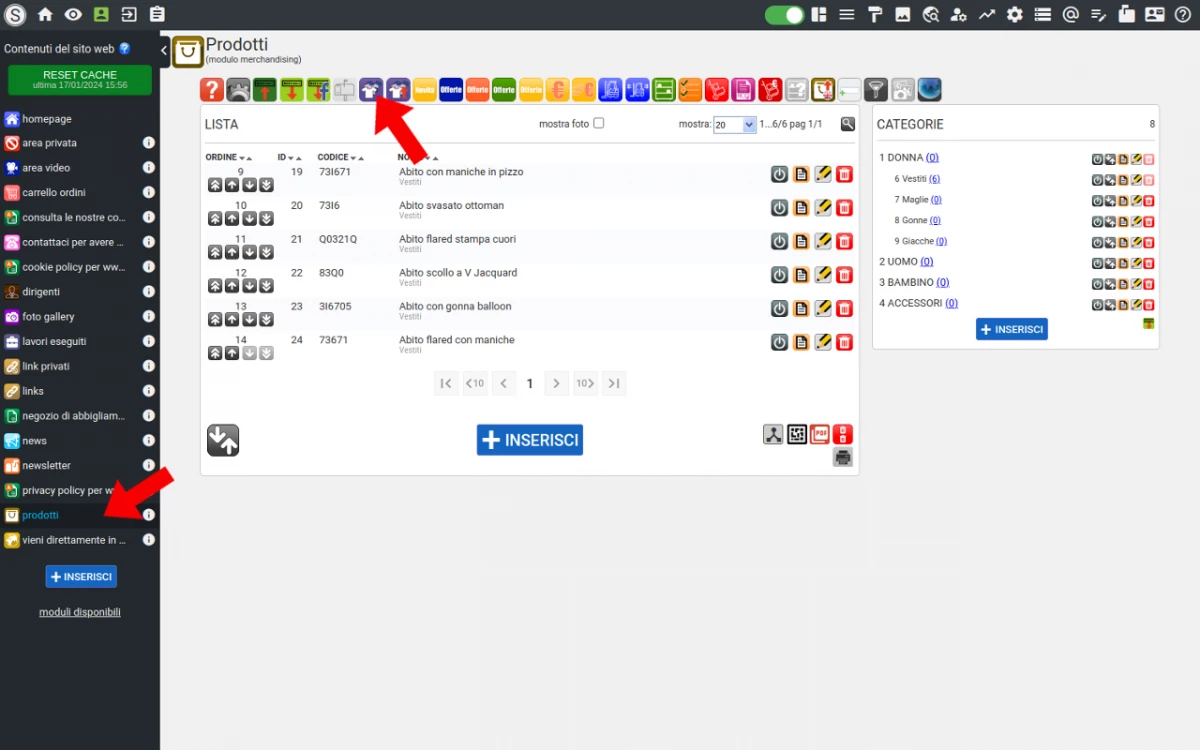
3) Inserisci una nuova variante
Clicca sul link "inserisci" che si trova in fondo alla pagina per inserire una nuova variante, come ad esempio "Taglia", "Colore", ecc.
Nella pagina successiva inserisci il nome della variante e quindi salva.
Nella pagina successiva inserisci il nome della variante e quindi salva.
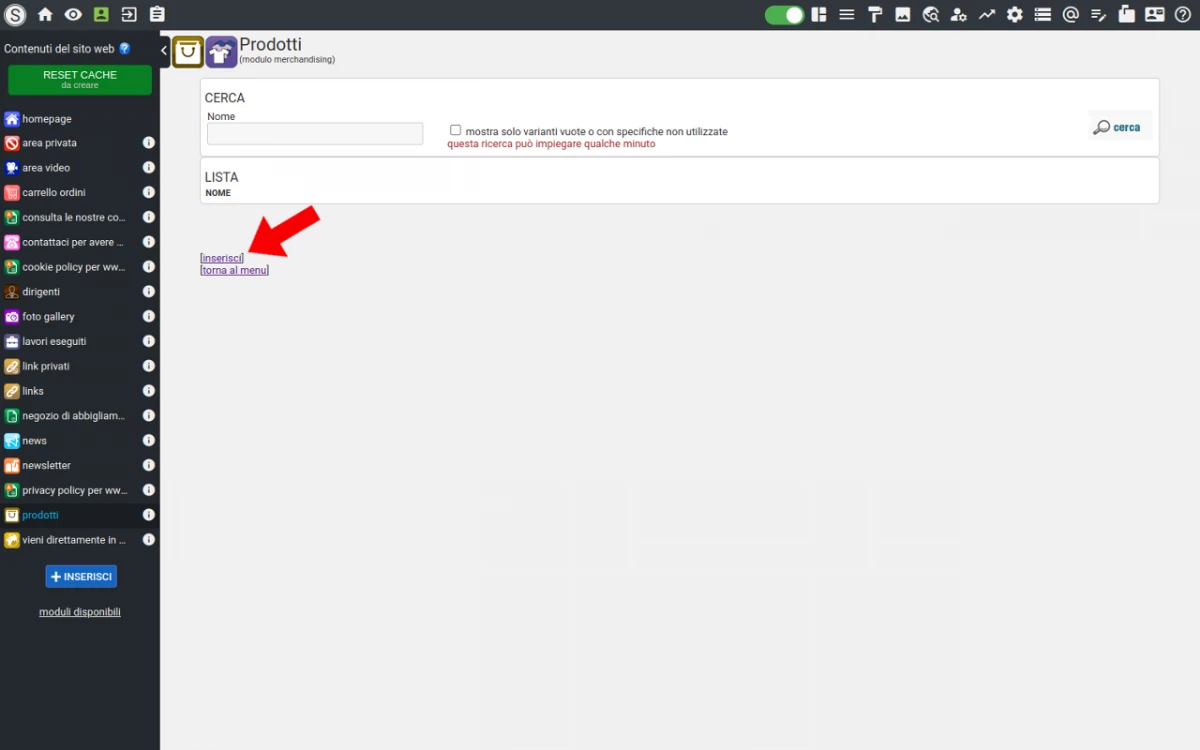
4) Accedi alla gestione delle specifiche della variante
Nella pagina con la lista delle varianti, clicca sul pulsante viola per gestire le specifiche della variante.
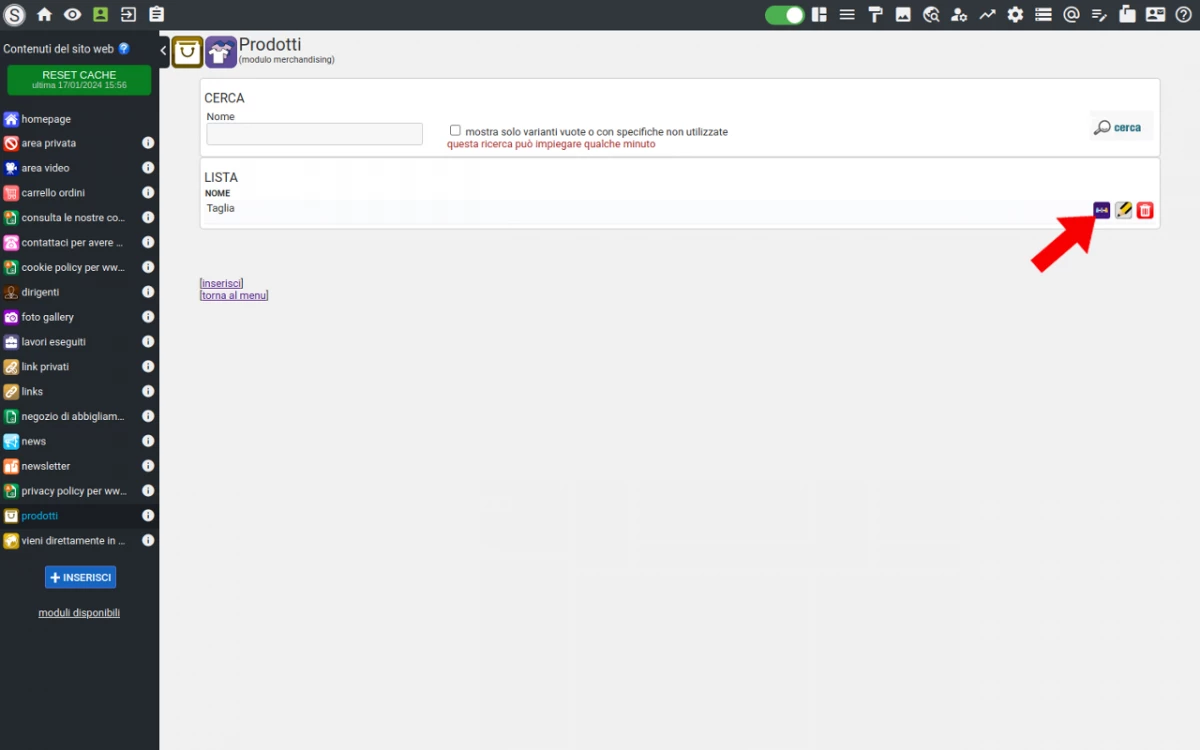
5) Inserisci una nuova specifica di variante
Clicca sul link "inserisci" che si trova in fondo alla pagina per inserire una nuova specifica variante, come ad esempio "L", "M", ecc.Nella pagina successiva inserisci il nome della specifica e il codice associato e quindi salva.
Attenzione: il codice della variante verrà aggiunto in fondo al codice del prodotto quando questo verrà acquistato.
Poniamo per esempio che il codice della taglia "L" sia "tgL". Se nel catalogo è presente una maglietta blu con codice A001, quando un utente comprerà questa maglia nella taglia L il codice del prodotto "variato" sarà A001-tgL.
Poniamo per esempio che il codice della taglia "L" sia "tgL". Se nel catalogo è presente una maglietta blu con codice A001, quando un utente comprerà questa maglia nella taglia L il codice del prodotto "variato" sarà A001-tgL.
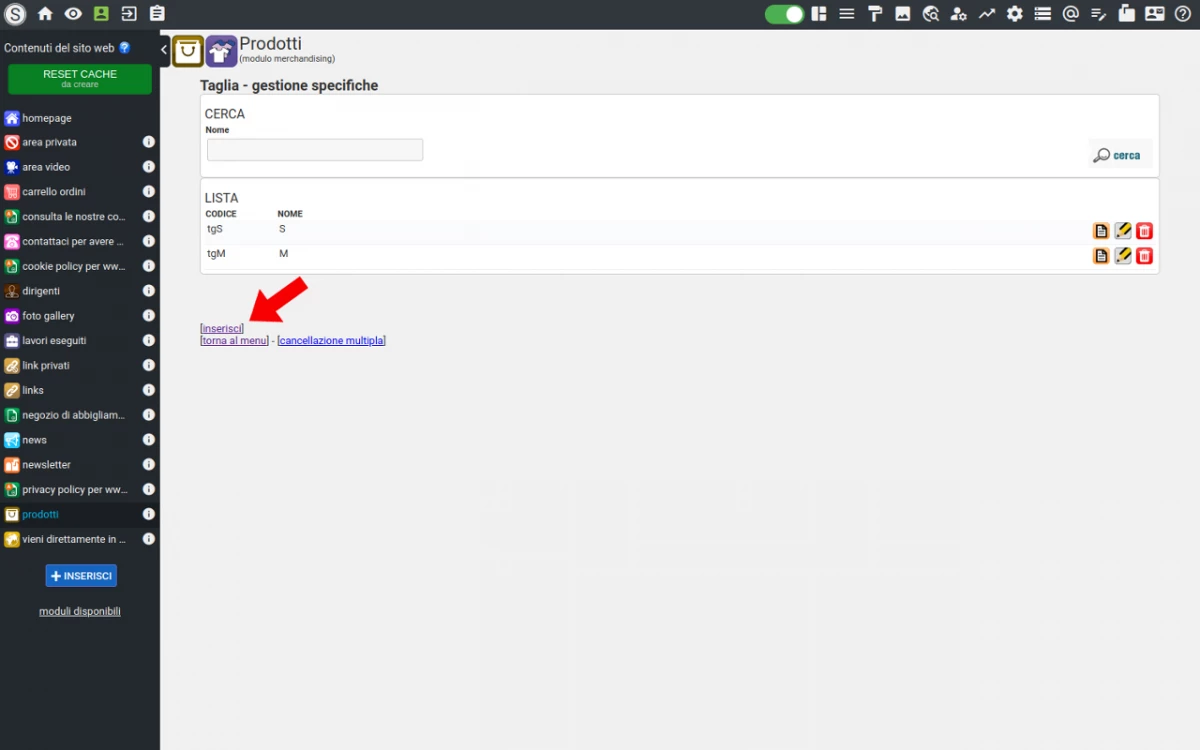
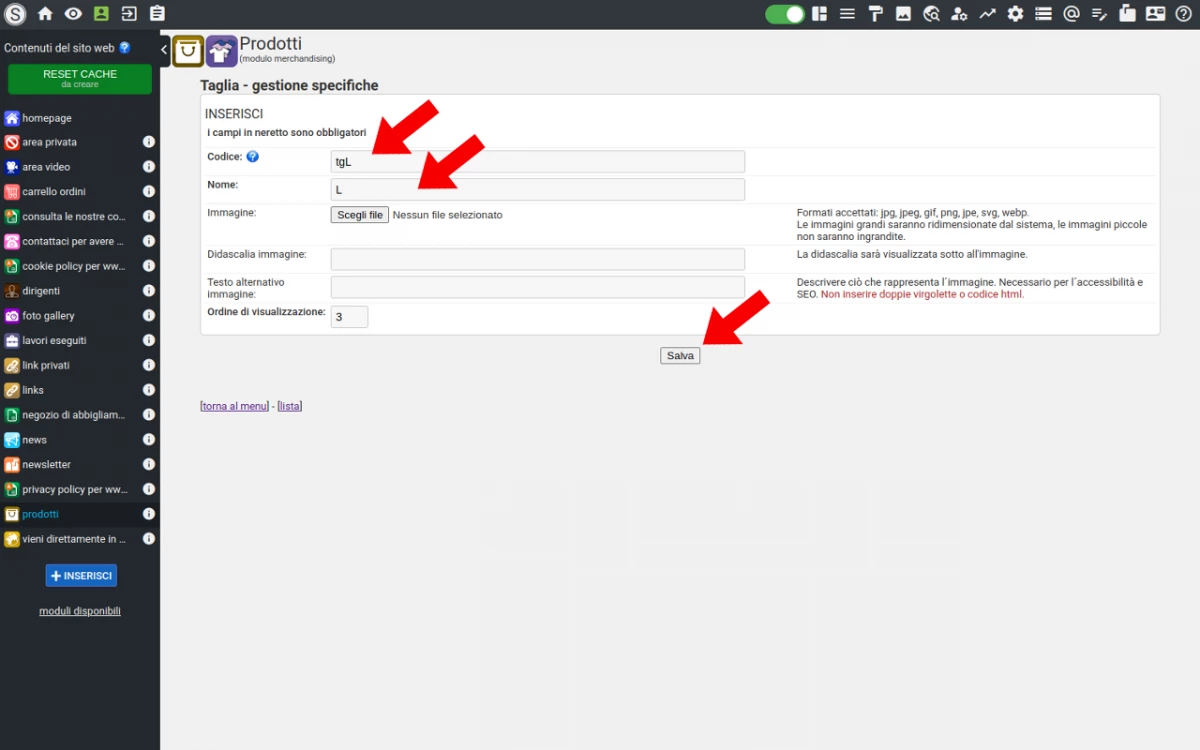
6) Associa le varianti a un prodotto
Una volta create le varianti e le loro specifiche, accedi alla pagina di modifica di un prodotto e, scorrendo fino in fondo, troverai la sezione VARIANTI.
Seleziona le varianti che dovranno essere associate al prodotto e salva.
Seleziona le varianti che dovranno essere associate al prodotto e salva.
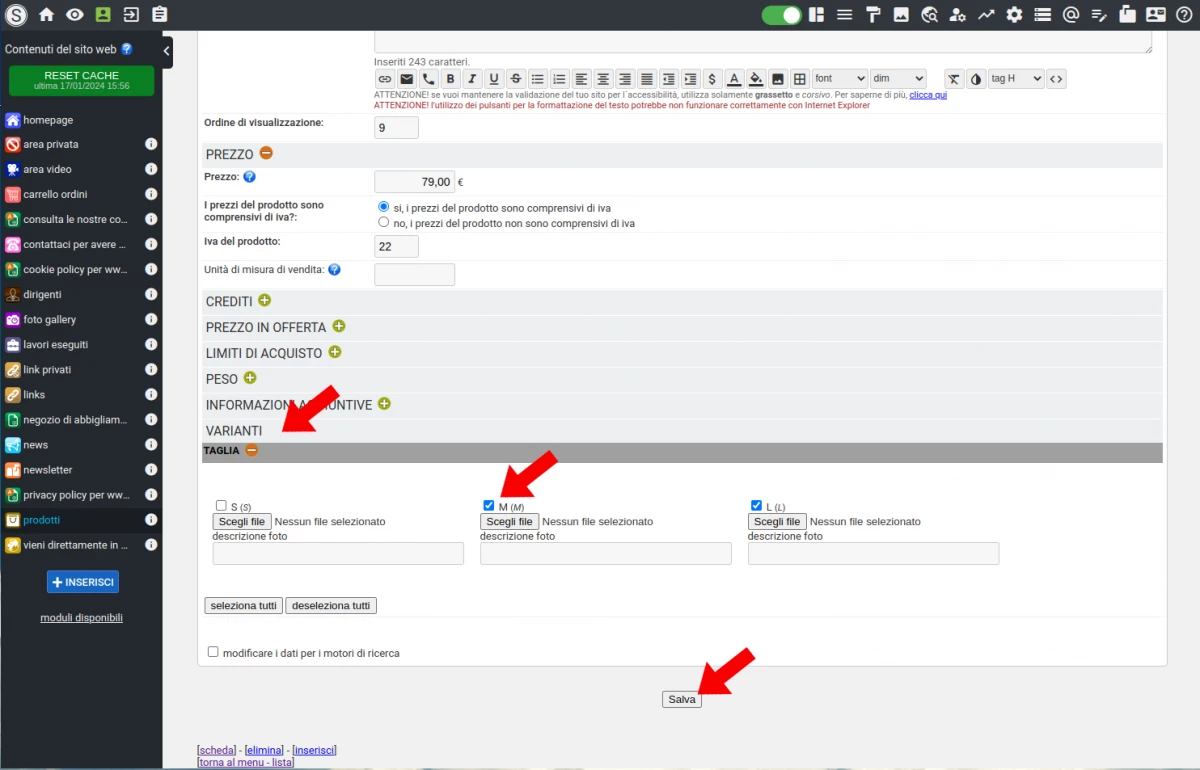
[ ]
[
]
[ ]
]
 ]
[
]
[ ]
] 